如何使用虚拟机下载和安装Centos
首先先下载虚拟机进行安装我这里使用的是
VMware Workstation Player
当前版本为16.这个是免费使用的可以不需要许可证就能长期使用了
官网VMware Workstation Player | VMware | CN
下载后根据提示进行安装就可以了
然后就是下载centos的镜像ios文件。这里可以从官网下载
最新版是centos 8这里根据自己的电脑来选择要下载的镜像例如我的是x86的Windows电脑

然后选择要从哪里下载这里包含了很多网址有清华大学的还有阿里云的。我这里选择阿里云的下载速度会比较快注意看链接包含了aliyun
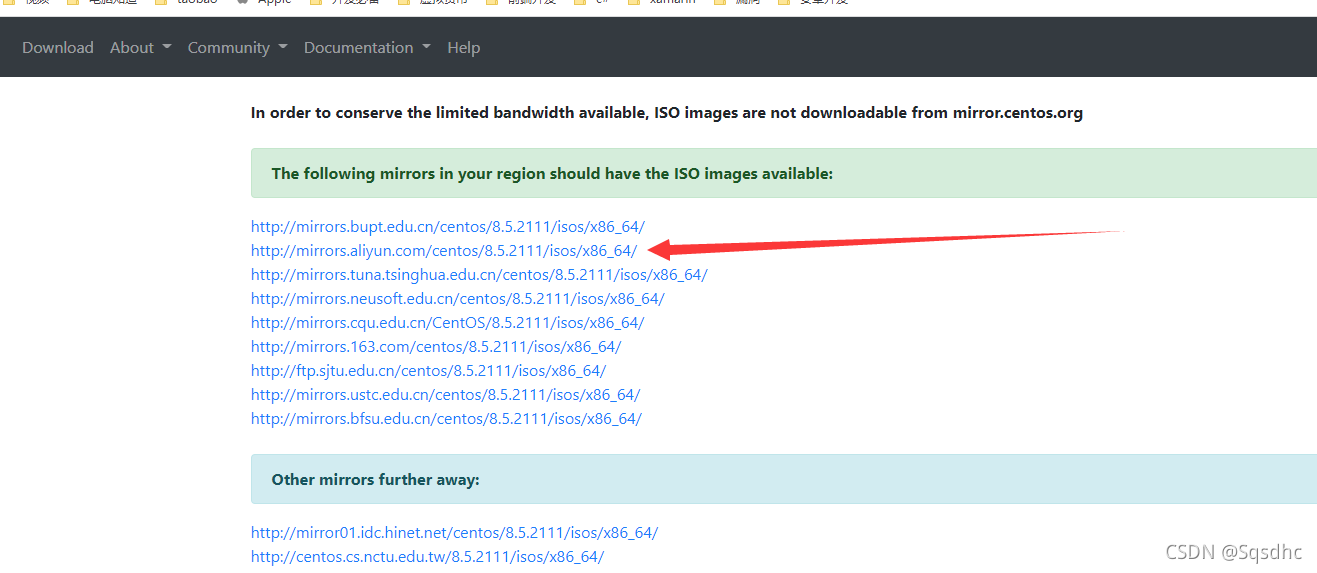
然后下载需要的镜像
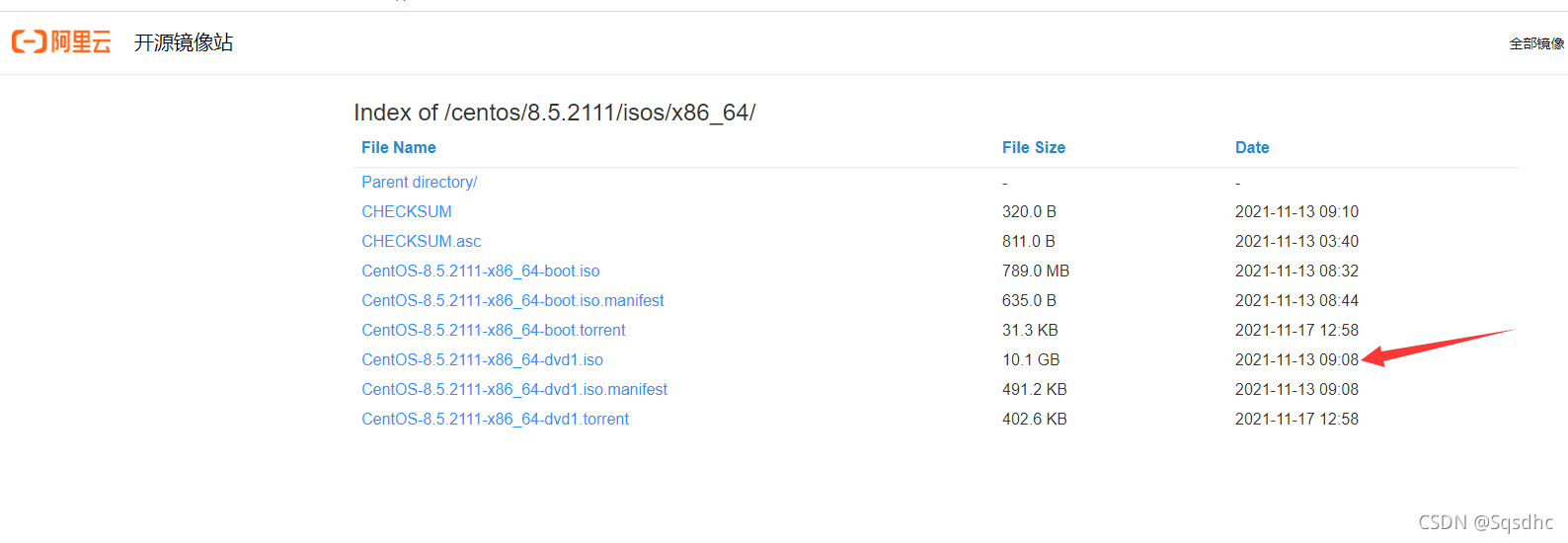
下载完毕后就打开虚拟机进行安装了。点击创建新的虚拟机
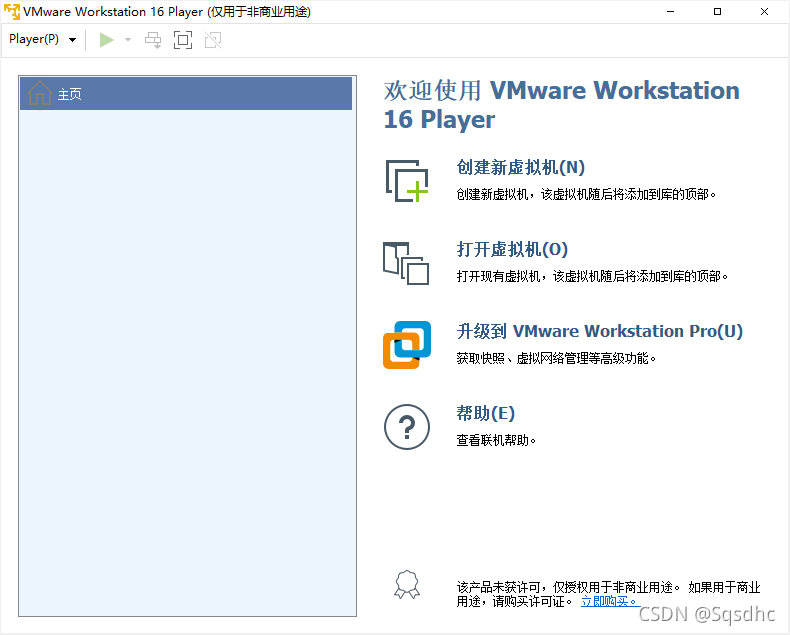
选择刚才下载好的ios镜像文件。然后点击下一部。可以看到这里已经识别出来了我们安装的系统了
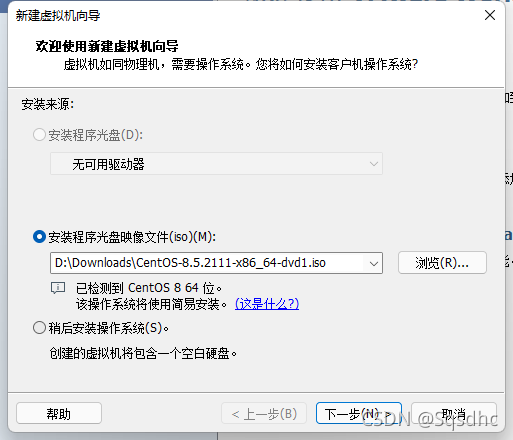
给你的虚拟机设置名称和密码

然后设置虚拟机的名字以及虚拟机的存放的位置我放在e盘。默认是在c盘
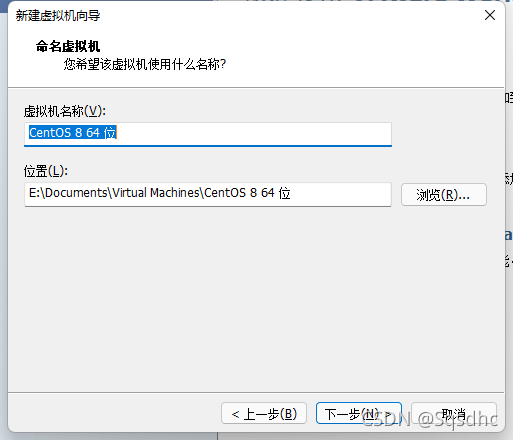
设置磁盘的大小根据自己的电脑磁盘大小和需求
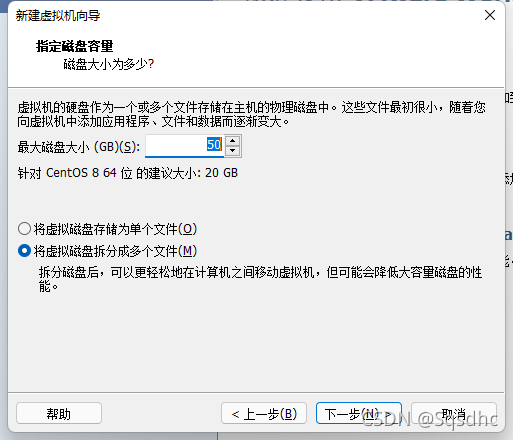
然后点击完成就可以了
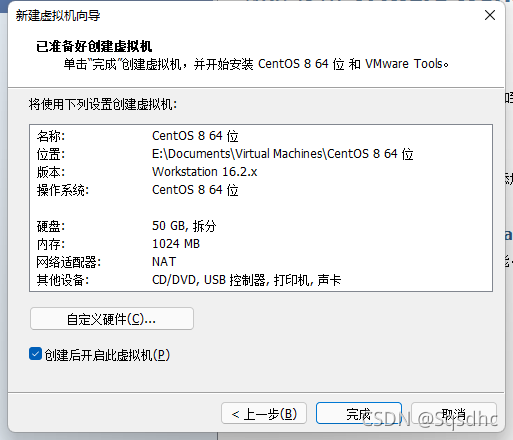
虚拟机就进行了启动了
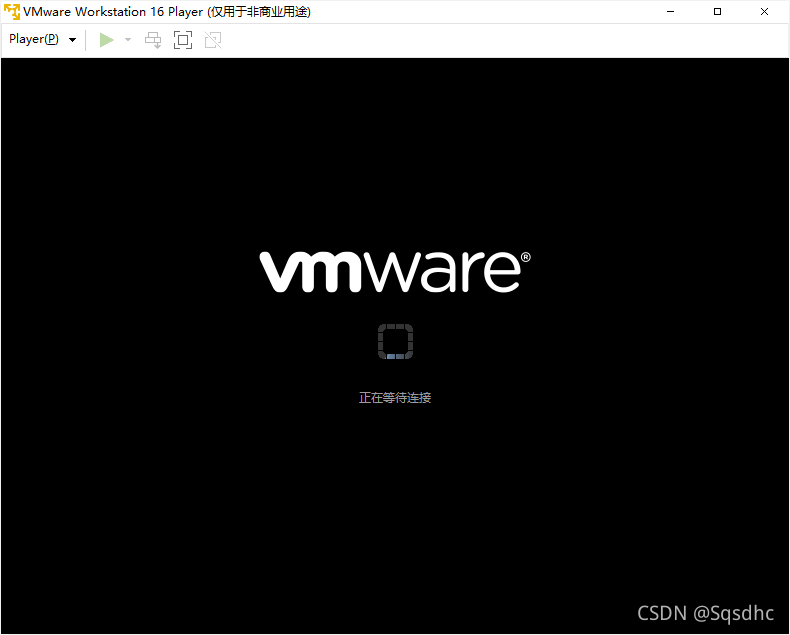
自动安装的过程需要等待一会根据电脑配置等待时间不同
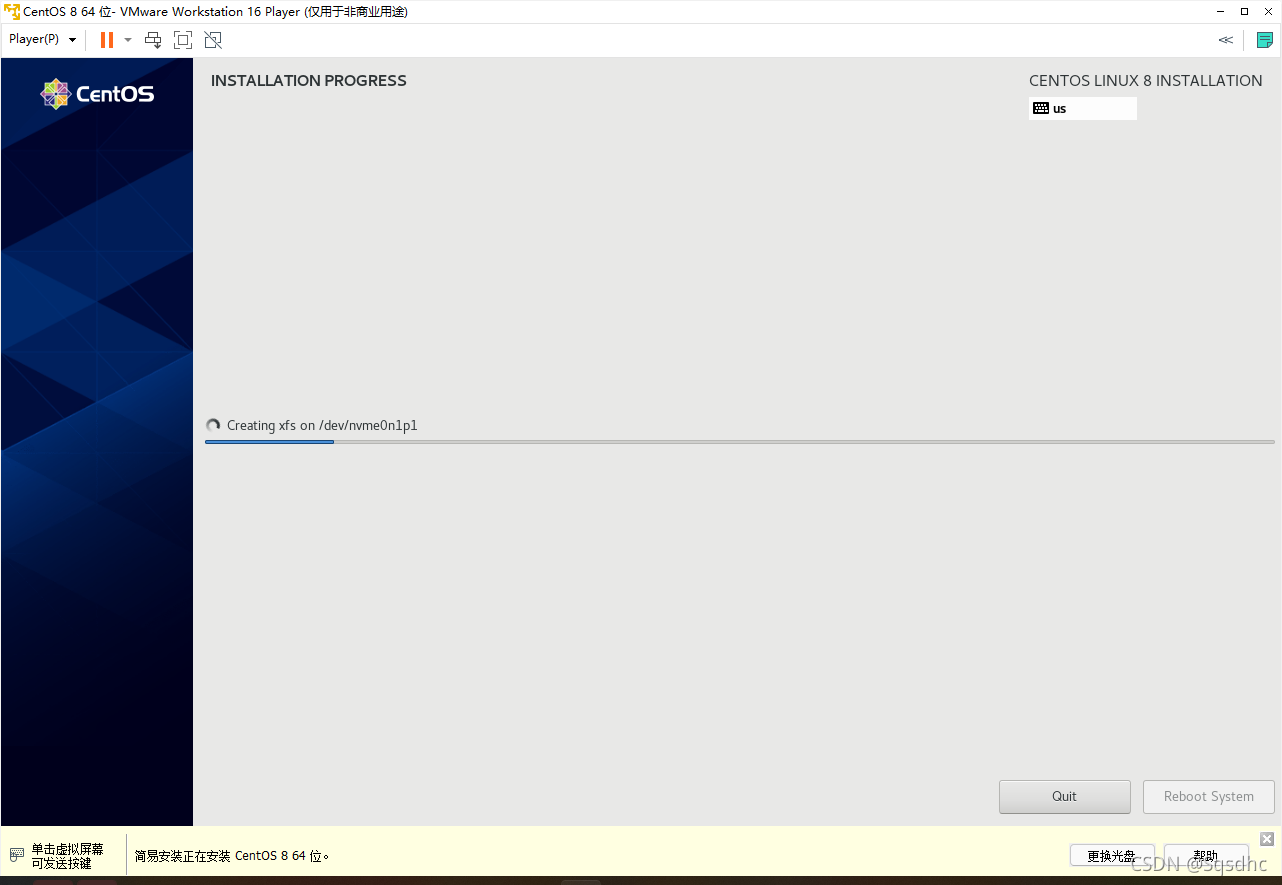
安装完毕之后根据之前设置的用户名和密码进行登录
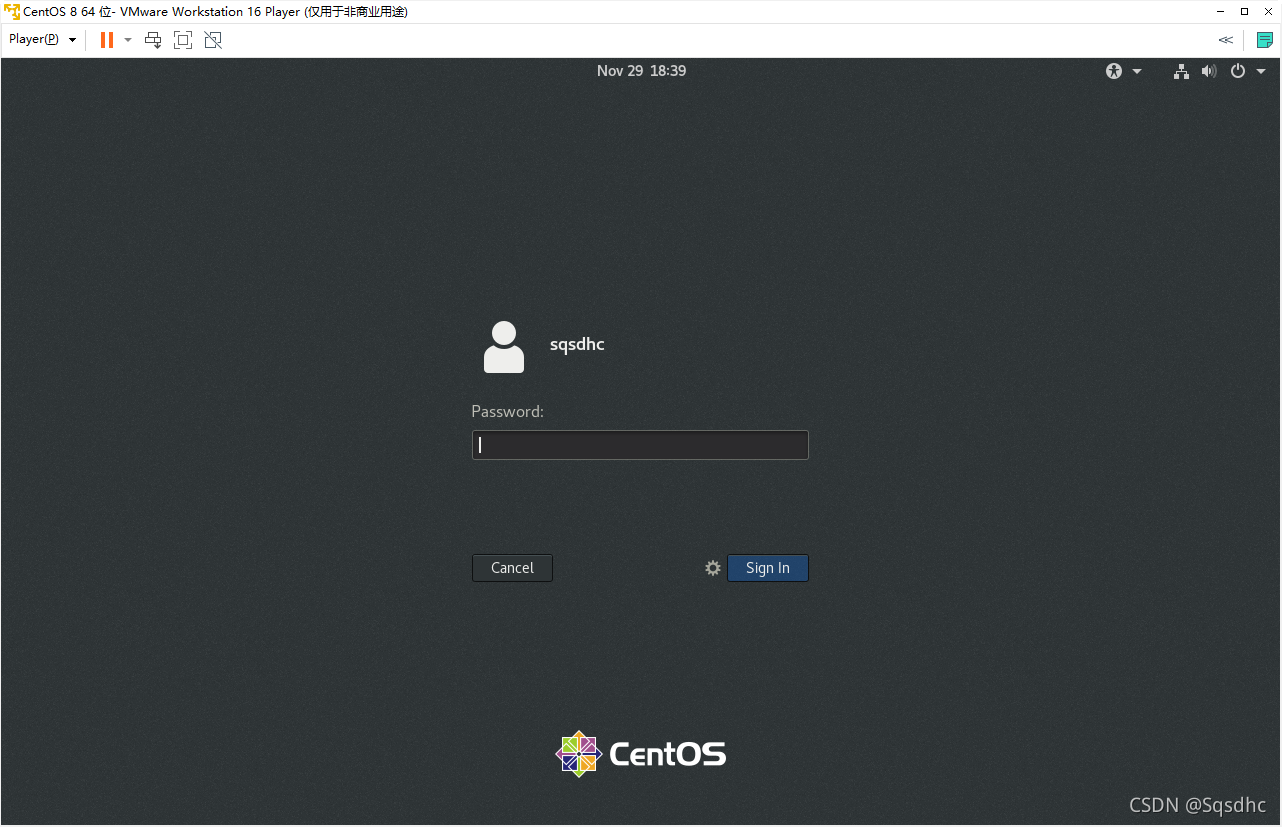
到此为止就安装好啦


 浙公网安备 33010602011771号
浙公网安备 33010602011771号